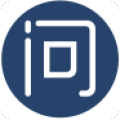怎么用word做档案盒侧面标签
专业回答
在Microsoft Word中制作档案盒侧面标签的步骤如下:
1. 打开Microsoft Word:首先,启动您的计算机上的Microsoft Word应用程序。
如果您尚未安装该软件,请访问微软官方网站下载并安装最新版本。
2. 选择页面布局:点击菜单栏上的“布局”选项,然后选择“纸张大小”。在弹出的窗口中,选择“其他页面大小”,然后从下拉列表中选择合适的档案盒标签尺寸。您可能需要根据您的档案盒大小进行自定义设置,例如标签的高度和宽度。
3. 设置标签尺寸:在“布局”选项下,找到“段落”设置。单击“缩进和间距”按钮,然后设置左侧和右侧的边距。这将帮助您创建符合档案盒侧面标签尺寸的文本区域。
4. 插入文本框:单击菜单栏上的“插入”选项,然后选择“文本框”。在文档中拖拽鼠标创建一个文本框。调整文本框的大小,使其与您刚刚设置的标签尺寸相符。您还可以更改文本框的颜色和边框样式,使其更符合您的需求。
5. 输入文本:在文本框中输入所需的文本,例如档案盒的标签内容。确保文本清晰易读,并考虑使用大写字母或加粗字体以提高可读性。
6. 保存文件:在完成标签设计后,点击菜单栏上的“文件”选项,然后选择“另存为”。在弹出的窗口中,选择合适的文件格式(例如PDF),并为文件命名。选择文件保存的位置,然后单击“保存”。
7. 打印标签:将档案盒侧面标签纸放入打印机,然后按照打印机的使用说明进行打印。确保纸张放置正确,以免浪费纸张。现在,您已经成功地在Microsoft Word中制作了档案盒侧面标签。将标签粘贴到档案盒上,以便于分类和管理文档。
首先,将档案盒原有的侧标签取出,用尺子量一下标签的长和宽,这里档案盒标签的宽度为3.8cm,高度为19cm,但是为了能够放入侧面的袋子中,制作尺寸可以略小一点。在这里就取宽为3.5cm,高度17cm。
2
/6
新建一个Word文本,点击插入→形状→矩形
3
/6
用鼠标拖动绘制出一个矩形框,点击鼠标右键,在弹出的下拉列表中选择“设置对象格式”
4
/6
在打开的对话“设置对象格式”对话框中选择“大小”选项,重新设置宽度和高度的数值,这里宽度为3.5cm,高度为17cm
5
/6
点击矩形框,鼠标右键,弹出的下拉列表中选择“添加文字”
6
/6
输入标签内容,调整字体,标签制作完成
相似问题
推荐 水表自动关闭什么原因
水表转几圈停一会是漏水吗
三合一连接件选35mm的还是40mm的
板件连接三合一是什么
生态板能用三合一连接件吗
三合一连接件间距多少合适
三合一连接件好还是上螺丝好
修车的地方有车保险吗
出险后修理厂返利多少
电商资讯 为你持续推送电商知识






最新问答 更多
-
奥迪凸轮轴传感器怎么测量
#仪表#
-
真空包装熟肉冷藏还是冷冻
#仪表#
-
真空可以永远保存任何食物吗
#仪表#
-
实验室怎么储存好氧菌和厌氧菌
#仪表#
-
点胶机z轴如何整体往下调
#仪表#
-
点胶机如何复制程序
#仪表#
-
如何正确安装电池
#仪表#
-
荣威汽车怎么安装负电极
#汽车及配件#
-
不锈钢直径九毫米孔怎么加工
#仪表#
-
漫威超级英雄水晶有什么用
#仪表#
行业资讯 2025-08-13 20:59:58

- 国家邮政局:8月中国快递指数同比增长12.6%
- 报告称8090后人群是中国电商消费主力军
- 速卖通物流供应链升级:提升货品效率,让商家经营更简单
- TikTok电商在东南亚快速崛起,紧逼Shopee
- 321个卖家被告!隐匿案件Brush Strokes发光仙人掌摆件版权维权,速查!